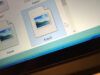Come trasformare JPG in ICO
Ti piace personalizzare il tuo computer sin nei minimi dettagli e ti sei prefissato l'obiettivo di sostituire le classiche icone con le tue immagini preferite. Curioso di vedere il risultato finale ti sei messo all'opera, ma ti sei accorto immediatamente che la procedura da seguire ti è ignota. Tuttavia, non devi assolutamente preoccuparti poiché, fortunatamente, puoi contare sul mio aiuto.
Con questo mio tutorial di oggi, infatti, intendi fornirti tutte le spiegazioni di cui hai bisogno in merito a come trasformare JPG in ICO, ovvero come fare per trasformare delle immagini JPG in icone ICO, che sono qui formati maggiormente diffusi per questa tipologia di file. Ti anticipo che puoi riuscirci sia da computer che da smartphone e tablet, utilizzando software, servizi online e app.
Direi pertanto di non temporeggiare oltre e di cominciare seriamente a darci da fare. Suvvia, dunque, posizionati ben comodo, prenditi qualche minuto libero solo per te e concentrati sulla consultazione di tutto quanto qui di seguito riportato. Spero vivamente che alla fine tu possa ritenerti ben felice e soddisfatto, sia di quanto appreso che di essere riuscito nel tuo intento.
Indice
- Informazioni preliminari
- Come trasformare JPG in ICO su computer
- Come trasformare JPG in ICO online
- Come trasformare JPG in ICO su smartphone e tablet
Informazioni preliminari
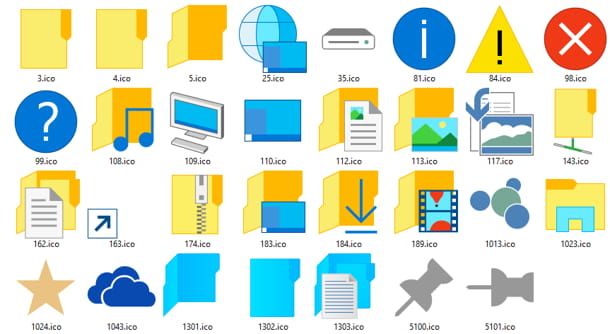
Prima di iniziare e mostrarti come trasformare JPG in ICO, lascia che ti fornisca delle informazioni preliminari sui formati in questione, in modo da prepararti al meglio alle procedure che vedrai nelle prossime righe.
Il formato JPG o JPEG (che sta per Joint Photographic Experts Group) è uno dei più diffusi formati di file grafici, in special modo per le fotografie e le imagini con sfumature complesse ed è noto per consentire la diffusione di immagini di qualità mediamente buona a fronte di un peso dei file abbastanza esiguo (ovviamente poi dipende tutto dal livello di compressione applicato). Questo lo rende ideale per l'uso su Internet, nei social media e per la memorizzazione di grandi quantità di immagini, come foto digitali.
Il formato ICO (che sta per Icon) invece, rappresenta il formato Microsoft Icon, precedentemente proprietario dell'azienda di Redmond ma ora divenuto standard IANA. È utilizzato per le icone dell'interfaccia utente del sistema operativo Windows, ma non solo. Con icona si intende l'immagine usata per rappresentare programmi, file, cartelle e altri oggetti all'interno di un sistema operativo. Un file ICO può contenere più immagini con risoluzioni diverse, così che il sistema operativo possa scegliere la dimensione più adatta a seconda della situazione. Inoltre, le immagini in un file ICO possono essere in vari formati di colore.
Come trasformare JPG in ICO su computer
A questo punto, direi che possiamo finalmente passare all'azione e andare a scoprire, in primo luogo, come trasformare JPG in ICO su computer. Di seguito, dunque, trovi segnalati quali software per PC e Mac adoperare per riuscirci e come potertene servire.
GIMP (Windows/macOS/Linux)
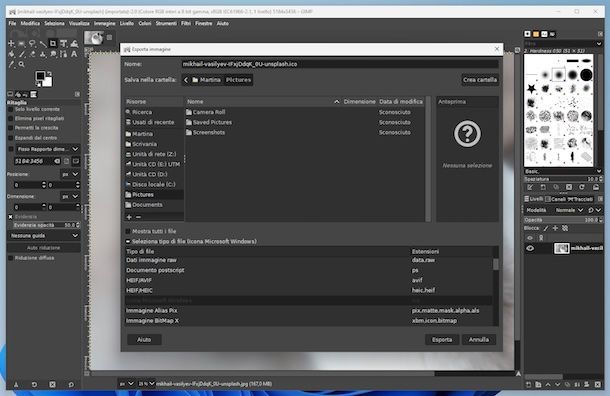
La prima soluzione a cui secondo me faresti bene a rivolgerti per trasformare un JPG in ICO è GIMP. Nel caso non lo conoscessi, è un ottimo software di fotoritocco che ha ben poco da invidiare alle più blasonate soluzioni commerciali della medesima categoria. È totalmente gratis, open source e compatibile con Windows, macOS e Linux.
Per scaricare e installare GIMP sul tuo computer, visita il relativo sito Web e segui le istruzioni che ti ho fornito nel mio tutorial dedicato.
In seguito, avvia GIMP selezionando la relativa icona che trovi nel menu Start di Windows o nel Launchpad di macOS.
Quando visibile la finestra di GIMP sullo schermo, fai clic sul menu File in alto a sinistra, seleziona la voce Apri da esso e poi il file JPG relativamente a cui vuoi andare ad agire, dopodiché premi sul bottone Apri. Se nel fare ciò ti viene chiesto se intendi convertire o meno l'immagine al profilo di colore incorporato, agisci come ritieni sia più opportuno.
Successivamente, se lo desideri, provvedi a scontornare l'immagine per ottenere un'icona con sfondo trasparente.
Infine, clicca sul menu File in alto a sinistra, seleziona da esso la voce Esporta come e, nella schermata che segue, indica il percorso di salvataggio in prossimità della sezione Salva nella cartella, dopodiché fai clic sulla voce Seleziona tipo file posta in basso e scegli l'opzione Icona Microsoft Windows, dunque premi sul tasto Esporta. Per ulteriori approfondimenti, potresti trovare utile leggere la mia guida dedicata specificamente a questo software.
XnConvert (Windows/macOS/Linux)
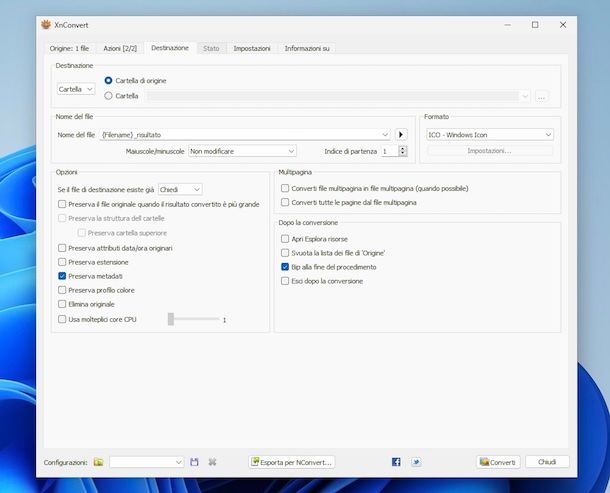
Un'altra ottima soluzione a cui puoi decidere di rivolgerti per XnConvert. Si tratta di un software totalmente gratuito per Windows, macOS e Linux, il quale ha il grande vantaggio di consentire di modificare le immagini in serie, per cui risulta perfetto per agire su un gran numero di file senza perdite di tempo. Supporta praticamente tutti i più diffusi formati di di file grafici, sia in input che output, anche JPG e ICO. Da tenere presente che per i sistemi operativi di casa Microsoft è fruibile anche in versione no-install.
Per effettuare il download di XnConvert sul tuo computer, collegati al relativo sito Web e clicca sul pulsante Zip Win 64bit o Zip win 32bit (se stai adoperando Windows a 64 bit o a 32 bit), oppure sul pulsante Mac DMG 64bit (se stai usando macOS).
A download eseguito, se stai usando Windows, estrai in una cartella a piacere l'archivio ZIP ottenuto e avvia il file xnconvert.exe che si trova al suo interno.
Se stai usando macOS, invece, apri il file DMG ottenuto e trascina l'icona di XnConvert nella cartella Applicazioni del Mac, dopodiché facci clic destro sopra e scegli la voce Apri dal menu contestuale, in maniera tale da avviare l'applicazione andando ad aggirare le limitazioni imposte da Apple verso gli sviluppatori non certificati (operazione che va effettuata solo alla prima esecuzione).
Quando visibile la finestra principale di XnConvert sullo schermo, a prescindere dal sistema operativo in essere, fai clic sul tasto Aggiungi file situato in alto a sinistra, seleziona i file JPG di tuo interesse e premi sul tasto Apri, oppure trascinali direttamente nella schermata del programma.
Dopo aver compiuto i passaggi di cui sopra, seleziona la scheda Destinazione che trovi in alto, espandi il menu a tendina in corrispondenza della sezione Formato e seleziona da esso la voce ICO — Windows Icon.
Per concludere la procedura, indica la posizione di output agendo dalla sezione Destinazione, dopodiché clicca sul bottone Converti in basso a destra.
Altre soluzioni per trasformare JPG in ICO su computer
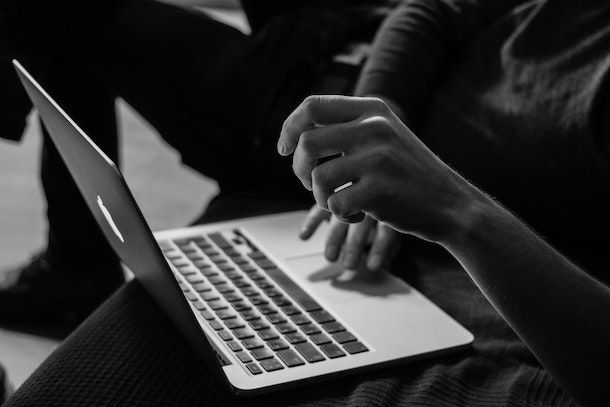
Cerchi altre soluzioni utili per trasformare un file JPG in icona agendo dal tuo computer? In tal caso, ti consiglio vivamente di rivolgerti alle soluzioni elencate di seguito. Sono tutte ugualmente valide, hai la mia parola.
- Photoshop (Windows/macOS) — il noto programma di fotoritocco sviluppato da Adobe, disponibile sia per Windows che per macOS, risulta essere sicuramente uno dei migliori strumenti per modificare e salvare foto, convertendole anche in diversi formati, ma è bene tenere presente che per trasformare JPG in ICO con Photoshop bisogna rivolgersi a plug-in appositi. È a pagamento e il suo acquisto è attualmente collegato alla sottoscrizione di un abbonamento al servizio Creative Cloud di Adobe (con costi a partire da 26,64 euro/mese), ma è previsto un periodo di prova gratuito di 7 giorni. Per approfondimenti, leggi le mie guide su come installare e usare questo software.
- Pixillion (Windows/macOS) — si tratta di un software gratuito (per uso non commerciale) per Windows e macOS, il quale permette di convertire tra loro tantissimi formati di immagine diversi, compresi quelli oggetti di questo tutorial. Inoltre, consente di intervenire sui metadati delle foto e di effettuare basilari operazioni di image editing.
- IrfanView (Windows) — è un visualizzatore di immagini per soli sistemi operativi Windows, il quale ha il grande vantaggio di integrare anche funzioni per l'elaborazione dei file grafici e la loro conversione. È totalmente a costo zero.
Come trasformare JPG in ICO online
Non vuoi o non puoi scaricare e installare nuovi software sul tuo computer? In tal caso, valuta di trasformare JPG in ICO online, rivolgendoti a degli appositi servizi Web fruibili direttamente dalla finestra di qualsiasi browser.
Convertio
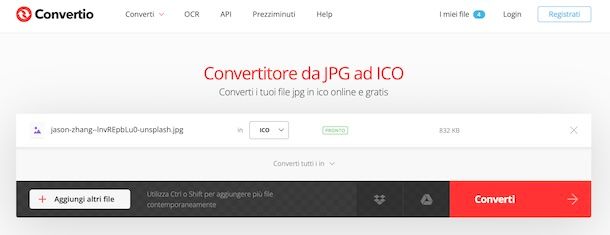
Convertio è sicuramente uno dei migliori tool online da utilizzare quando si vuole convertire un file in un altro formato. È capace di intervenire sulle immagini e su numerose altre tipologie di file. Di base è gratis e non viene richiesta la creazione di un account, ma va tenuto conto che non si possono caricare più di 10 file in 24 ore e che devono avere un limite di 100 MB ciascuno. Sottoscrivendo però l'abbonamento a pagamento (con prezzi a partire da 9,99 dollari/mese) si può aggirare questa limitazione e si possono sbloccare altre funzionalità.
Per poterti avvalere di Convertio, visita la relativa home page e clicca sul pulsante Scegli file, dunque seleziona i file JPG di tuo interesse. In alternativa, puoi trascinare il file direttamente nella finestra del browser, oppure puoi prelevarlo da Dropbox o da Google Drive previa selezione degli appositi tasti.
Ad upload avvenuto, espandi il menu in che trovi accanto ai file e, tramite il menu che si apre, seleziona prima la voce Immagine e poi l'opzione ICO. In alternativa, espandi il menu Converti tutti in a fondo schermata e imposta da lì il formato di conversione.
In conclusione, premi sul bottone Converti, dopodiché salva i file di output premendo sul tasto Scarica corrispondente o sul collegamento Scarica archivio in basso a destra per il download simultaneo dei file JPG convertiti in ICO.
Altre soluzioni per trasformare JPG in ICO online

Se stai cercando altre soluzioni grazie alle quali trasformare JPG in icona agendo online, ti consiglio di rivolgerti a quelle che ho provveduto a inserire nell'elenco sottostante. Mi auguro possano soddisfarti.
- ZamZar– è uno dei convertitori online più celebri e usati al mondo, nonché uno dei primi ad aver fatto capolino su Internet. È gratis e non è obbligatorio registrarsi. Si possono caricare massimo 2 file al giorno, con un peso massimo di 50 MB ciascuno, fatta eccezione per alcuni formati. Tali limitazioni possono eventualmente essere aggirate sottoscrivendo uno dei piani a pagamento (con prezzi a partire da 18 dollari/mese).
- AnyConv — è un altro celebre convertitore di file online che permette di compiere senza il benché minimo problema l'operazione oggetto di questa guida. È gratis, altamente intuitivo, dotato di una gradevole interfaccia e non bisogna registrarsi per fruirne. Cosa volere di più?
- Ico Convert — servizio online totalmente gratuito concepito specificamente per trasformare le immagini in icone. Si può anche ritagliare la parte esatta dell'immagine da usare e si possono applicare stili personalizzati. Non è richiesta la creazione di un account.
Come trasformare JPG in ICO su smartphone e tablet
Se prediligi l'uso dei device mobile, puoi decidere di trasformare JPG in ICO su smartphone e tablet, ovvero agendo tramite Android, iPhone e iPad, grazie a delle adibite allo scopo, quelle segnalate di seguito.
File Converter (Android/iOS/iPadOS)
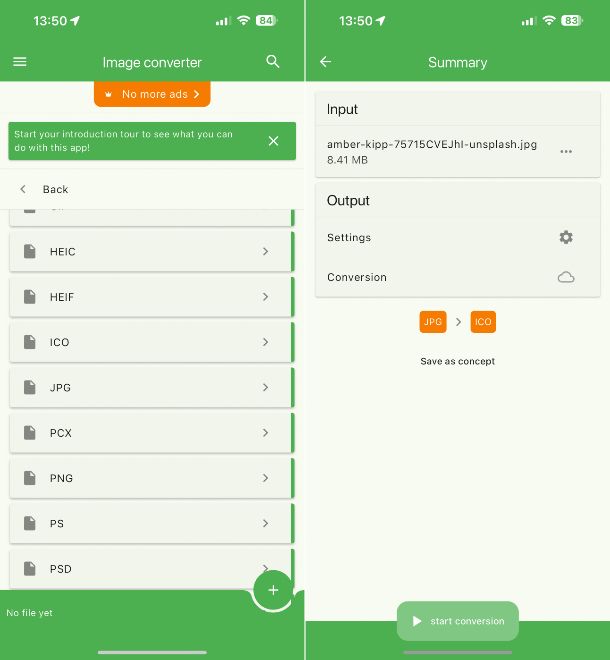
File Converter è sicuramente una delle migliori app per Android e iOS/iPadOS da adoperar per la connessione dei file in generale e per quella da JPG a ICO, ovviamente. Il suo funzionamento è molto semplice e intuitivo ed è possibile convertire tantissimi formati gratuitamente. Inoltre, l'applicazione integra al suo interno anche un comodo strumento di editing per effettuare delle modifiche ai file, siano essi immagini o documenti.
Per scaricare e installare File Converter sul tuo dispositivo, procedi nel seguente modo: se stai usando Android, visita la relativa sezione del Play Store e premi sul tasto Installa (puoi anche rivolgerti a store alternativi); se utilizzi iOS/iPadOS, accedi alla relativa sezione dell'App Store, premi su Ottieni e autorizza il download effettuando una doppia pressione del tasto laterale e tramite Face ID, Touch ID o password dell'ID Apple.
In seguito, avvia File Converter selezionando l'icona aggiunta alla home screen e/o alla schermata in cui sono raggruppate tutte le app installate sul dispositivo.
Quando visibile la schermata principale di File Converter, decidi se consentire o meno la ricezione delle notifiche e se concedere o meno il consenso per l'uso dei tuoi dati, dunque seleziona l'opzione Image Converter e poi quella ICO.
Una volta compiuti i passaggi di cui sopra, indica la posizione o l'app in cui si trova il file JPG che vuoi convertire in ICO e selezionalo. Se pensi sia necessario, apporta eventuali regolazioni all'immagine di output sfiorando il tasto con la ruota d'ingranaggio e salvando le modifiche premendo sul tasto Save.
In conclusione, sfiora il tasto Start conversion collocato in basso e attendi che il processo di conversione venga avvito e portato a compimenti. Decidi poi se salvare il file di output sulla memoria del tuo dispositivo o se condividerlo tramite social network o e-mail.
Altre soluzioni per trasformare JPG in ICO su smartphone e tablet

Se lo desideri, puoi altresì valutare di affidarti ad altre soluzioni per trasformare immagine in icona agendo da mobile, quelle che ho decido di inserire nell'elenco che segue. Spero siano di tuo gradimento.
- Image Converter — PixConverter (Android/iOS/iPadOS) — app compatibile sia con Android che con iOS/iPadOS, la quale, come intuibile dal nome, consente di convertire le immagini in tutti i più diffusi formati e che può essere adoperata anche per trasformare JPG in ICO da mobile. Di base è gratis, ma per avere accesso completo a tutte le funzioni occorre effettuare acquisti in-app (con costi a partire da 2,99 euro)
- XnConvert (Android) — è la controparte per Android del programma per computer di cui ti ho parlo nel capitolo a inizio guida. Seguendo qualche passaggio, è possibile convertire JPG in ICO e ottenere finalmente il file desiderato. È gratis, ma vengono proposti acquisti in-app (al costo di 3,89 euro) per lo sblocco di funzioni extra.
- Il Convertitore di immagini (iOS/iPadOS) — soluzione specifica per iOS/iPadOS, la quale consente di convertire le immagini che gli vengono date “in pasto” in modo semplice e veloce. Inoltre, dispone di una gradevolissima interfaccia utente. Di base è gratis, ma si possono effettuare acquisti in-app (con prezzi a partire da 3,49 euro) per sbloccare l'accesso completo a tutte le funzionalità.

Autore
Salvatore Aranzulla
Salvatore Aranzulla è il blogger e divulgatore informatico più letto in Italia. Noto per aver scoperto delle vulnerabilità nei siti di Google e Microsoft. Collabora con riviste di informatica e cura la rubrica tecnologica del quotidiano Il Messaggero. È il fondatore di Aranzulla.it, uno dei trenta siti più visitati d'Italia, nel quale risponde con semplicità a migliaia di dubbi di tipo informatico. Ha pubblicato per Mondadori e Mondadori Informatica.